windows7旗舰版黑屏只有一个鼠标 win7旗舰版系统开机黑屏只有鼠标怎么办
近期有不少用户反映他们的Windows 7旗舰版系统出现开机黑屏只有一个鼠标的情况,这种问题给用户带来了困扰,因为他们无法正常进入系统进行操作。针对这种情况,我们需要找到合适的解决方案来解决这一问题。在面对这种情况时,我们可以尝试一些方法来修复系统,如进入安全模式检查并修复系统错误,或者尝试使用系统还原功能来恢复到之前正常的状态。希望以上方法能够帮助到遇到这一问题的用户,让他们能够尽快恢复到正常的系统运行状态。
开机黑屏只有鼠标的问题现象:
1、进入windows7系统后,在键盘上面按“Ctrl+Alt+Del”组合键打开任务管理器;
2、在打开的任务管理器中,点击“文件——新建任务”。在弹出的“新建任务”窗口中输入“explorer”命令后,点击确定;
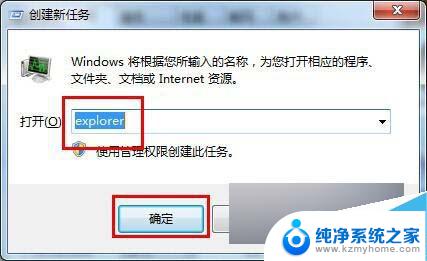
3、为了彻底解决黑屏故障,还需继续操作,按“win+r”打开运行窗口,输入“regedit”命令后按回车;
4、在弹出的注册表编辑器中依次展开以下注册项HKEY_Local_Machine\Software\Microsoft\Windows NT\CurrentVersion\Winlogon;

5、在右侧列表中找到并双击“shell“项,在打开的编辑字符串窗口中将数据数值修改为“explorer.exe”,然后点击确定保存后退出注册表即可。
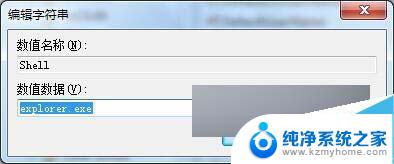 以上就是对windows7旗舰版黑屏只有一个鼠标的介绍,方法很简单。有同样问题的朋友可以动手尝试解决下。
以上就是对windows7旗舰版黑屏只有一个鼠标的介绍,方法很简单。有同样问题的朋友可以动手尝试解决下。
以上就是Windows 7旗舰版黑屏只有一个鼠标的全部内容,碰到同样情况的朋友们可以参照本文的方法来处理,希望能够对大家有所帮助。
windows7旗舰版黑屏只有一个鼠标 win7旗舰版系统开机黑屏只有鼠标怎么办相关教程
- win7专业版旗舰版哪个好用 win7专业版和旗舰版功能区别
- 求win7 旗舰版激活密钥 win7旗舰版永久激活教程
- windows7旗舰版更新后变卡了 Windows7旗舰版电脑卡顿怎么办
- windows7旗舰版怎样手机投屏 win7如何打开无线投屏功能
- win7开机进系统黑屏 win7系统开机只显示欢迎画面然后黑屏
- win7旗舰版还原系统 Windows 7旗舰版恢复出厂设置步骤
- win7无桌面显示 Win7系统开机后只显示鼠标怎么办
- win7旗舰版与专业版的区别 win7专业版和旗舰版的价格有什么区别
- win7屏蔽激活 windows 7旗舰版显示激活状态不可用解决方法
- windows7开机后黑屏 win7系统开机欢迎画面后直接变成黑屏
- win7怎么局域网共享打印机 Win7怎样在局域网中共享打印机
- w7怎么看电脑显卡 Win7怎么查看显卡型号
- 无法访问,你可能没有权限使用网络资源win7 Win7出现您没有权限使用网络资源的解决方法
- 设备管理器win7 win7系统设备管理器打开方法
- win7系统添加的桌面 win7如何在桌面上添加图标
- win7添加局域网共享打印机 win7怎样在局域网中找到共享的打印机
win7系统教程推荐
- 1 win7怎么局域网共享打印机 Win7怎样在局域网中共享打印机
- 2 设备管理器win7 win7系统设备管理器打开方法
- 3 w7怎么投屏到电视 Win7电脑如何无线投屏到电视
- 4 windows7快速截图 Win7系统5种截图方法教程
- 5 win7忘记密码怎么打开电脑 win7开机密码忘记了找回方法
- 6 win7下共享打印机 win7如何在局域网内共享打印机
- 7 windows7旗舰版黑屏只有一个鼠标 win7旗舰版系统开机黑屏只有鼠标怎么办
- 8 win7家庭普通版产品密钥永久激活 win7家庭普通版产品密钥分享
- 9 win7system文件损坏 Win7系统文件损坏蓝屏怎么解决
- 10 win7显示器音响没声音 win7系统声音失效怎么办